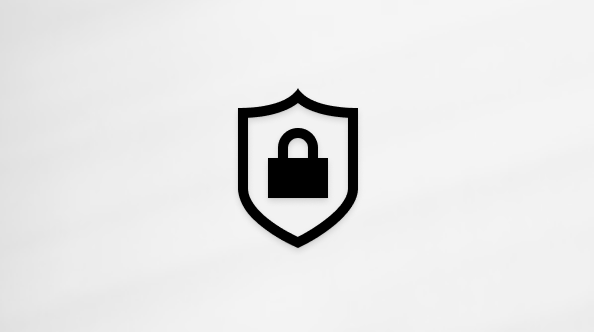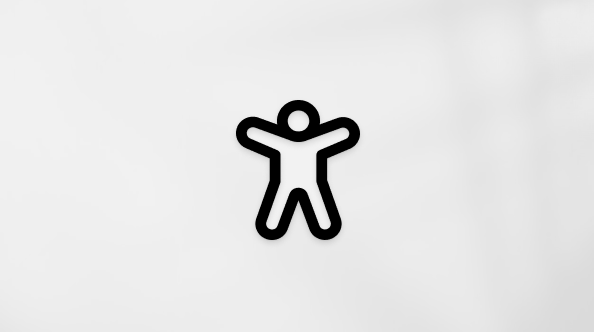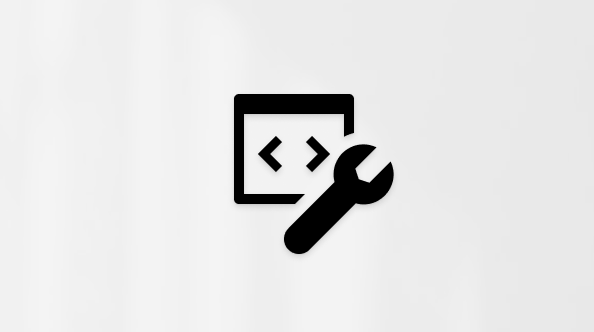Zaboravili ste korisničko ime za Microsoftov račun
Ako ste prethodno dodali sigurnosne podatke (način da dokažete da ste to vi prilikom prijave), slijedite korake u nastavku.
Ako niste postavili nikakve sigurnosne podatke, pročitajte članak Provjera proizvoda ili usluga da biste pronašli korisničko ime.
Važno: Ako znate korisničko ime i lozinku, ali su prestali funkcionirati, pročitajte članak Moje korisničko ime i lozinka prestali su funkcionirati.
Traženje zaboravljenog korisničkog imena pomoću drugih podataka
-
Potražite svoje korisničko ime s pomoću telefonskog broja ili adrese e-pošte sigurnosnog kontakta.Pretraživanje
-
Zatražite sigurnosni kod koji će vam se poslati na taj broj telefona ili tu adresu e-pošte.
-
Unesite kod, a zatim odaberite Dalje.
-
Nakon toga ćemo prikazati naznaku korisničkog imena u ovom obliku: j********@outlook.com
Savjeti:
-
Telefonski broj ili druga adresa e-pošte mogu se koristiti kao sigurnosni podaci za prijavu za više računa.
-
Ako ne prepoznajete podsjetnike za telefon ili poruku e-pošte, pročitajte članak Moje korisničko ime i lozinka prestali su funkcionirati.
-
Niste mogli pronaći svoje korisničko ime
Ako pretraživanje korisničkog imena nije uspjelo, pokušajte pronaći korisničko ime microsoftova računa unutar drugih proizvoda ili servisa za koje znate da su povezani s tim računom. Pročitajte članak Provjerite svoje proizvode ili usluge da biste saznali kako.
Ako znate korisničko ime i lozinku, ali su prestali funkcionirati, pročitajte članak Moje korisničko ime i lozinka prestali su funkcionirati.